EDIUS中怎么实现卡拉OK字幕的制作
- 格式:pdf
- 大小:412.23 KB
- 文档页数:7
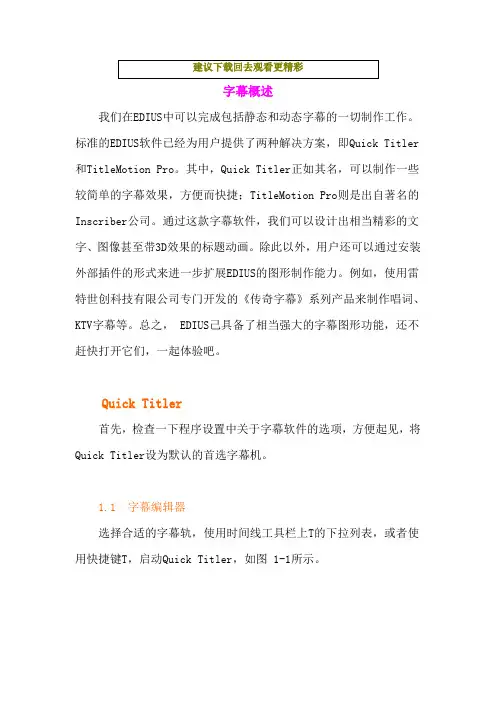
字幕概述我们在EDIUS中可以完成包括静态和动态字幕的一切制作工作。
标准的EDIUS软件已经为用户提供了两种解决方案,即Quick Titler 和TitleMotion Pro。
其中,Quick Titler正如其名,可以制作一些较简单的字幕效果,方便而快捷;TitleMotion Pro则是出自著名的Inscriber公司。
通过这款字幕软件,我们可以设计出相当精彩的文字、图像甚至带3D效果的标题动画。
除此以外,用户还可以通过安装外部插件的形式来进一步扩展EDIUS的图形制作能力。
例如,使用雷特世创科技有限公司专门开发的《传奇字幕》系列产品来制作唱词、KTV字幕等。
总之, EDIUS己具备了相当强大的字幕图形功能,还不赶快打开它们,一起体验吧。
Quick Titler首先,检查一下程序设置中关于字幕软件的选项,方便起见,将Quick Titler设为默认的首选字幕机。
1.1 字幕编辑器选择合适的字幕轨,使用时间线工具栏上T的下拉列表,或者使用快捷键T,启动Quick Titler,如图 1-1所示。
图1-1菜单栏:提供了标准Windows程序格式的菜单选项,绝大多数的功能指令都可以在这里找到,如文件、编辑等,如图1-2所示。
图1-2文件工具栏:提供了一系列常规的文件操作功能,如新建、打开、保存等,如图1-3所示。
图1-3其中两个Quick Titler所特有的按钮分别是:(作为一个新样式保存):如果非常满意已经完成的字体设置,那不妨将它保存下来作为样式,以后可以方便地随时调用。
(预览):在制作过程中, QuickTitler会降低字体的显示质量,预览命令能够使我们看到全质量显示的字幕。
(欲要全套教程,按住ctrl+单击此处)对象工具栏:提供一系列可创建的对象,如文本、图像、图形等,如图1-4所示。
对象样式栏:为创建的对象应用各种预先设定好的样式预设,字幕样式和图形样式,如图1-5所示图1-4 →→→图1-5提示:除了软件自带的以外,还可以自定义样式。
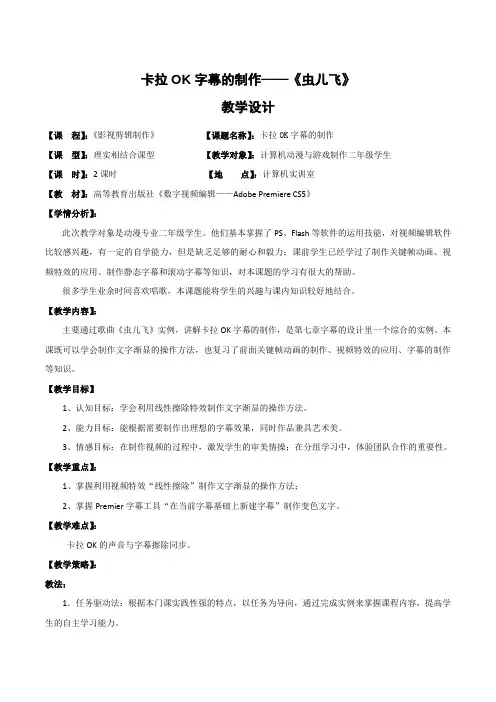
卡拉OK字幕的制作——《虫儿飞》教学设计【课程】:《影视剪辑制作》【课题名称】:卡拉OK字幕的制作【课型】:理实相结合课型【教学对象】:计算机动漫与游戏制作二年级学生【课时】:2课时【地点】:计算机实训室【教材】:高等教育出版社《数字视频编辑——Adobe Premiere CS5》【学情分析】:此次教学对象是动漫专业二年级学生。
他们基本掌握了PS、Flash等软件的运用技能,对视频编辑软件比较感兴趣,有一定的自学能力,但是缺乏足够的耐心和毅力;课前学生已经学过了制作关键帧动画、视频特效的应用、制作静态字幕和滚动字幕等知识,对本课题的学习有很大的帮助。
很多学生业余时间喜欢唱歌,本课题能将学生的兴趣与课内知识较好地结合。
【教学内容】:主要通过歌曲《虫儿飞》实例,讲解卡拉OK字幕的制作,是第七章字幕的设计里一个综合的实例。
本课既可以学会制作文字渐显的操作方法,也复习了前面关键帧动画的制作、视频特效的应用、字幕的制作等知识。
【教学目标】1、认知目标:学会利用线性擦除特效制作文字渐显的操作方法。
2、能力目标:能根据需要制作出理想的字幕效果,同时作品兼具艺术美。
3、情感目标:在制作视频的过程中,激发学生的审美情操;在分组学习中,体验团队合作的重要性。
【教学重点】:1、掌握利用视频特效“线性擦除”制作文字渐显的操作方法;2、掌握Premier字幕工具“在当前字幕基础上新建字幕”制作变色文字。
【教学难点】:卡拉OK的声音与字幕擦除同步。
【教学策略】:教法:1.任务驱动法:根据本门课实践性强的特点,以任务为导向,通过完成实例来掌握课程内容,提高学生的自主学习能力。
2.讲解示范法:教师讲解制作步骤,特别是难点,要着重讲解。
3.小组合作法:通过小组合作制作歌曲字幕,讨论合作完成任务,既巩固所学知识,又培养学生团结合作精神,达到学以致用。
学法:1.学生自主学习歌曲《虫儿飞》字幕的制作。
2.小组合作探究制作自选歌曲字幕。
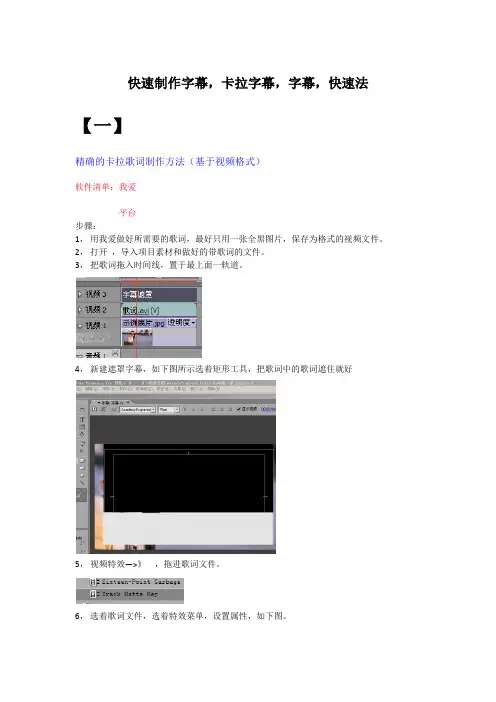
快速制作字幕,卡拉字幕,字幕,快速法【一】
精确的卡拉歌词制作方法(基于视频格式)
软件清单:我爱
平台
步骤:
1,用我爱做好所需要的歌词,最好只用一张全黑图片,保存为格式的视频文件。
2,打开,导入项目素材和做好的带歌词的文件。
3,把歌词拖入时间线,置于最上面一轨道。
4,新建遮罩字幕,如下图所示选着矩形工具,把歌词中的歌词遮住就好
5,视频特效—>》,拖进歌词文件。
6,选着歌词文件,选着特效菜单,设置属性,如下图。
7,确定无误,即可生成项目了。
如下效果
总结:缺点文件容量大了些
优点同步效果很不错,稳定,效率较高。
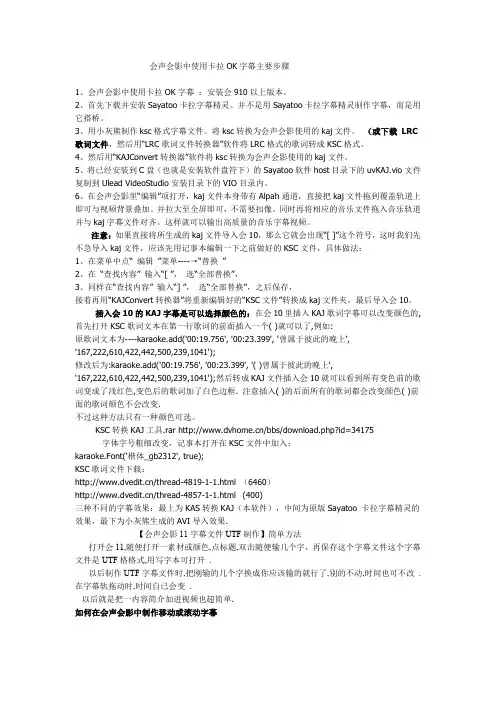
会声会影中使用卡拉OK字幕主要步骤1、会声会影中使用卡拉OK字幕:安装会910以上版本。
2、首先下载并安装Sayatoo卡拉字幕精灵。
并不是用Sayatoo卡拉字幕精灵制作字幕,而是用它搭桥。
3、用小灰熊制作ksc格式字幕文件。
将ksc转换为会声会影使用的kaj文件。
(或下载LRC 歌词文件,然后用“LRC歌词文件转换器”软件将LRC格式的歌词转成KSC格式。
4、然后用“KAJConvert转换器”软件将ksc转换为会声会影使用的kaj文件。
5、将已经安装到C盘(也就是安装软件盘符下)的Sayatoo软件host目录下的uvKAJ.vio文件复制到Ulead VideoStudio安装目录下的VIO目录内。
6、在会声会影里“编辑”项打开,kaj文件本身带有Alpah通道,直接把kaj文件拖到覆盖轨道上即可与视频背景叠加。
并拉大至全屏即可,不需要扣像。
同时再将相应的音乐文件拖入音乐轨道并与kaj字幕文件对齐。
这样就可以输出高质量的音乐字幕视频。
注意:如果直接将所生成的kaj文件导入会10,那么它就会出现“[ ]”这个符号,这时我们先不急导入kaj文件,应该先用记事本编辑一下之前做好的KSC文件,具体做法:1、在菜单中点“ 编辑”菜单----→“替换”2、在“查找内容” 输入“[ ”,选“全部替换”,3、同样在“查找内容” 输入“] ”,选“全部替换”,之后保存,接着再用“KAJConvert转换器”将重新编辑好的“KSC文件”转换成kaj文件夹,最后导入会10。
插入会10的KAJ字幕是可以选择颜色的:在会10里插入KAJ歌词字幕可以改变颜色的,首先打开KSC歌词文本在第一行歌词的前面插入一个( )就可以了,例如:原歌词文本为----karaoke.add('00:19.756', '00:23.399', '曾属于彼此的晚上','167,222,610,422,442,500,239,1041');修改后为:karaoke.add('00:19.756', '00:23.399', '( )曾属于彼此的晚上','167,222,610,422,442,500,239,1041');然后转成KAJ文件插入会10就可以看到所有变色前的歌词变成了浅红色,变色后的歌词加了白色边框. 注意插入( )的后面所有的歌词都会改变颜色( )前面的歌词颜色不会改变.不过这种方法只有一种颜色可选。
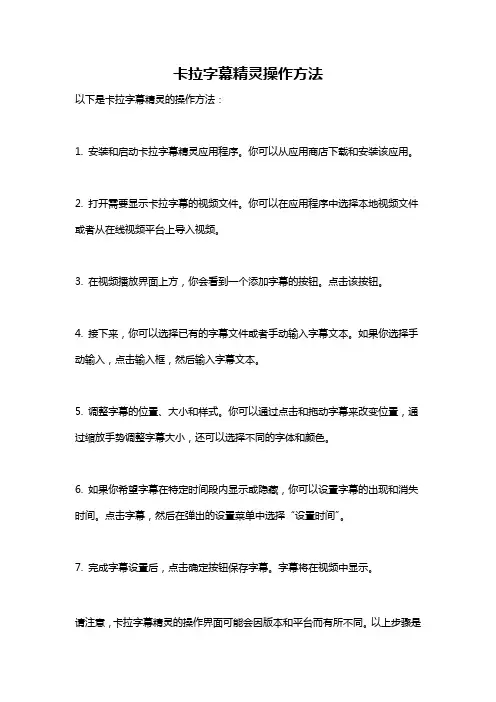
卡拉字幕精灵操作方法
以下是卡拉字幕精灵的操作方法:
1. 安装和启动卡拉字幕精灵应用程序。
你可以从应用商店下载和安装该应用。
2. 打开需要显示卡拉字幕的视频文件。
你可以在应用程序中选择本地视频文件或者从在线视频平台上导入视频。
3. 在视频播放界面上方,你会看到一个添加字幕的按钮。
点击该按钮。
4. 接下来,你可以选择已有的字幕文件或者手动输入字幕文本。
如果你选择手动输入,点击输入框,然后输入字幕文本。
5. 调整字幕的位置、大小和样式。
你可以通过点击和拖动字幕来改变位置,通过缩放手势调整字幕大小,还可以选择不同的字体和颜色。
6. 如果你希望字幕在特定时间段内显示或隐藏,你可以设置字幕的出现和消失时间。
点击字幕,然后在弹出的设置菜单中选择“设置时间”。
7. 完成字幕设置后,点击确定按钮保存字幕。
字幕将在视频中显示。
请注意,卡拉字幕精灵的操作界面可能会因版本和平台而有所不同。
以上步骤是
基于一般的卡拉字幕精灵应用程序的操作方法。
具体步骤可能会有所不同,请根据你所使用的应用程序的具体界面和功能来操作。
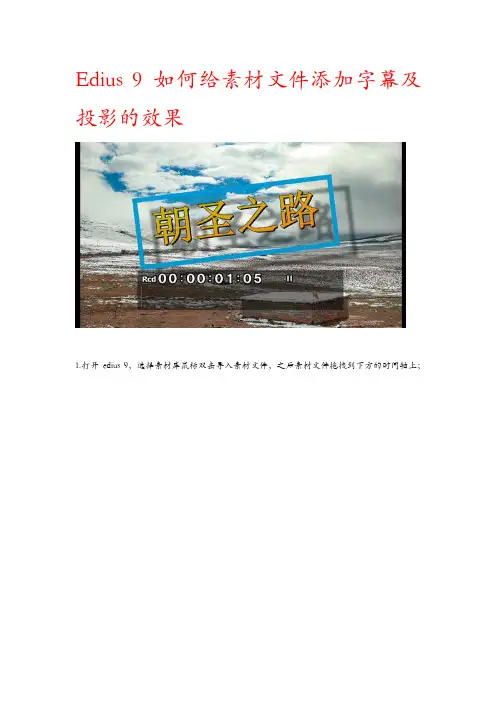
Edius 9如何给素材文件添加字幕及投影的效果
1.打开edius 9,选择素材库鼠标双击导入素材文件,之后素材文件拖拽到下方的时间轴上;
2鼠标右键时间轴上左边的工具,选择添加一个视频轨道;
3.之后鼠标右键点击字幕工具选择qucktitler字幕工具打开;
4.选择文字工具输入文字和在下方选择字幕类型,点击确定,退出;
5.打开信息面板后,鼠标双击里面的视频布局选项打开;
6.打开视频布局窗口后,选择点击右边的参数选项,接着移动右边的滑块,找到投影选项,之后进行调整即可,若想为文字加边框,可点击选择边缘选项,之后调整源素材裁切选项,进行左右上下位置调整即可完成字幕和投影的制作。
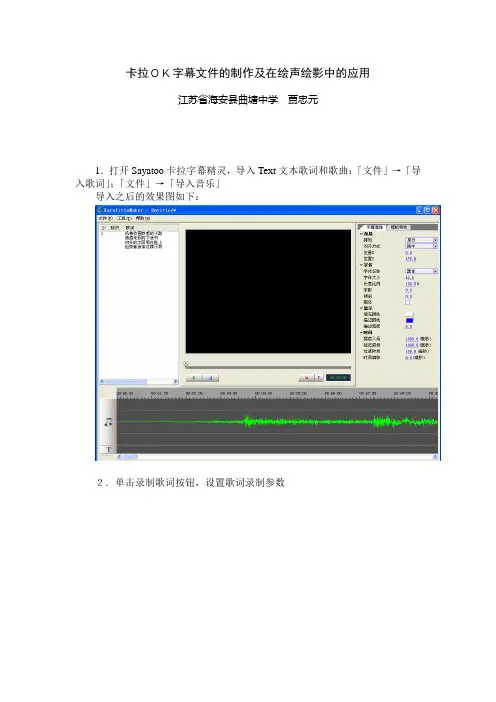
卡拉OK字幕文件的制作及在绘声绘影中的应用江苏省海安县曲塘中学贾忠元1.打开Sayatoo卡拉字幕精灵,导入Text文本歌词和歌曲:「文件」→「导入歌词」;「文件」→「导入音乐」导入之后的效果图如下:2.单击录制歌词按钮,设置歌词录制参数在这里可以设置歌曲的播放速度,慢放将有助于更准确的录制歌词勾选逐字录制和自动填满字间间距,点击开始录制按钮,录制歌词开始录制歌词时,可以使用键盘或者鼠标来记录歌词的时间信息。
显示器窗口上显示的是当前正在录制的歌词的状态。
使用键盘:当歌曲演唱到当前歌词时,按下键盘上任意键记录下该歌词的开始时间;当该歌词演唱结束后,松开按键记录下歌词的结束时间。
按下到松开按键之间的时间间隔为歌词的持续时间。
使用鼠标:录制过程也可以通过用鼠标点击控制台上的按钮来记录歌词时间。
按下按钮记录下歌词的开始时间,弹起按钮记录下歌词的结束时间。
按下到弹起按钮之间的时间间隔为歌词的持续时间。
如果需要对某一行歌词重新进行录制,首先将时间线上指针移动到该行歌词开始演唱前的位置,然后在歌词列表中点击选择需要重新录制的歌词行,再点击控制台上的录制按钮对该行歌词进行录制。
歌词录制完成后,在时间线窗口上会显示出所有录制歌词的时间位置。
也可以直接用鼠标修改歌词的开始时间和结束时间,或者移动歌词的位置。
在字幕属性和模板特效面板,可对字幕进行进一步美化工作3.导出kaj字幕文件:「文件」→「保存项目」4.在会声会影中导入kaj字幕文件kaj字幕项目文件可以直接在Ulead VideoStudio(会声会影)中使用。
将kaj 文件当作视频文件打开并直接拖入时间线视窗的覆盖层轨道上,并且将图像拉大至满屏。
然后将相应的音乐文件拖入音乐轨道并与kaj字幕文件对齐即可。
在绘声绘影中使用kaj文件准备工作1.安装Sayatoo卡拉字幕精灵2.手动安装插件:将Sayatoo安装目录下的host目录中的uvKAJ.vio文件复制到Ulead VideoStudio安装目录下的VIO目录内3.打开会声会影,将kaj字幕文件作为视频文件导入到会声会影即可4.将kaj字幕文件插入到视频覆迭轨即可完成字幕的插入。
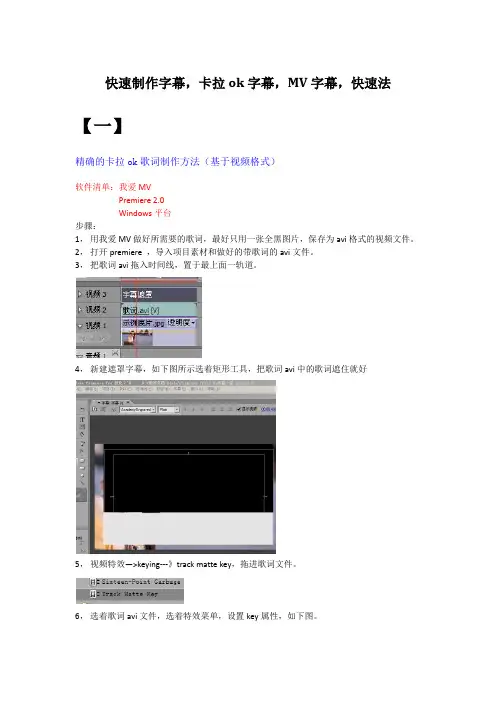
快速制作字幕,卡拉ok字幕,MV字幕,快速法【一】精确的卡拉ok歌词制作方法(基于视频格式)软件清单:我爱MVPremiere 2.0Windows平台步骤:1,用我爱MV做好所需要的歌词,最好只用一张全黑图片,保存为avi格式的视频文件。
2,打开premiere ,导入项目素材和做好的带歌词的avi文件。
3,把歌词avi拖入时间线,置于最上面一轨道。
4,新建遮罩字幕,如下图所示选着矩形工具,把歌词avi中的歌词遮住就好5,视频特效—>keying---》track matte key,拖进歌词文件。
6,选着歌词avi文件,选着特效菜单,设置key属性,如下图。
7,确定无误,即可生成项目了。
如下效果总结:缺点---文件容量大了些优点----同步效果很不错,稳定,效率较高。
【二】这篇教程像飞特的premiere学习者介绍一个用premiere批量制作字幕的技巧,本技巧灰常的简单好用,让你分分钟学会批量制作字幕,再也不为制作字幕而烦恼鸟,好滴,有兴趣的话一起来学吧。
需要photoshop的帮助。
fevte编注:更多精彩premiere教程和premiere作品交流讨论请登录飞特网prem iere交流区,地址:/forum-12-1.html制作大量字幕,制作海量字幕,字幕大量做,做很多字幕,成百上千的字幕可以这样做。
快。
用这方法只要第一次设置好,做一个字幕是一分钟,做一百个一千个还是一分钟,觉得好的统统顶上!!!!!!!【三】小灰熊卡拉OK字幕设计工具KBuilder 3.5 使用说明1.0目录1.1 什么是 KBuilder1.2 KBuilder3.5 的新功能1.3 KBuilder3.5 的安装1.4 卡拉OK歌词脚本制作1.5 用Premiere 编辑卡拉OK字幕1.6 卡拉OK歌词脚本的高级应用1.1 什么是KBuilderKBuilder 是“小灰熊卡拉OK字幕设计工具”的主程序,用于设计专业的卡拉OK同步变色字幕,并生成卡拉OK字幕脚本,然后通过视频非线性编辑软件Adobe Premiere、Sony Vegas等将其与视音频素材进行叠加处理,就可以制作出令人激动的卡拉OK节目,如果将节目刻录成卡拉OK视频光盘,可以在计算机或家用VCD,SVCD和DVD机器播放它们。
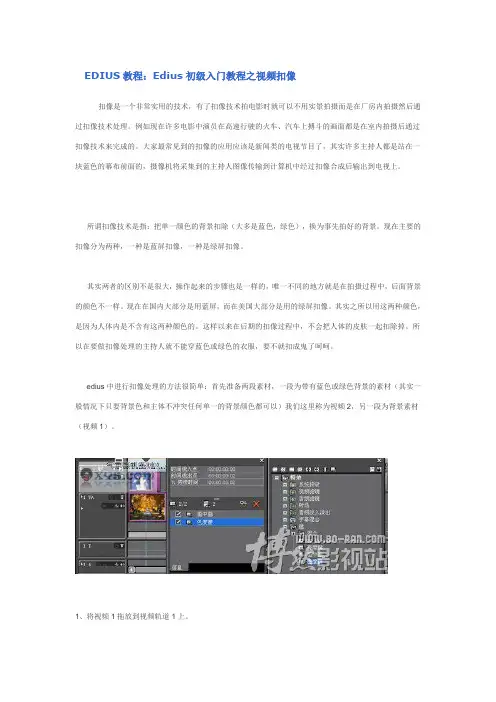
EDIUS教程:Edius初级入门教程之视频扣像扣像是一个非常实用的技术,有了扣像技术拍电影时就可以不用实景拍摄而是在厂房内拍摄然后通过扣像技术处理。
例如现在许多电影中演员在高速行驶的火车、汽车上搏斗的画面都是在室内拍摄后通过扣像技术来完成的。
大家最常见到的扣像的应用应该是新闻类的电视节目了,其实许多主持人都是站在一块蓝色的幕布前面的,摄像机将采集到的主持人图像传输到计算机中经过扣像合成后输出到电视上。
所谓扣像技术是指:把单一颜色的背景扣除(大多是蓝色,绿色),换为事先拍好的背景。
现在主要的扣像分为两种,一种是蓝屏扣像,一种是绿屏扣像。
其实两者的区别不是很大,操作起来的步骤也是一样的,唯一不同的地方就是在拍摄过程中,后面背景的颜色不一样。
现在在国内大部分是用蓝屏,而在美国大部分是用的绿屏扣像。
其实之所以用这两种颜色,是因为人体内是不含有这两种颜色的。
这样以来在后期的扣像过程中,不会把人体的皮肤一起扣除掉。
所以在要做扣像处理的主持人就不能穿蓝色或绿色的衣服,要不就扣成鬼了呵呵。
edius中进行扣像处理的方法很简单:首先准备两段素材,一段为带有蓝色或绿色背景的素材(其实一般情况下只要背景色和主体不冲突任何单一的背景颜色都可以)我们这里称为视频2,另一段为背景素材(视频1)。
1、将视频1拖放到视频轨道1上。
2、将视频2拖放到视频轨道2上,使视频1在视频2的上面。
3、打开特效面板,选择“键”——“色度键”,将其拖放到视频2上。
4、打开信息面板,双击色度键,弹出色度键设置对话框,用滴管选择颜色。
5、完成设置,回到REC窗口这时看到已经将蓝色的部分扣掉换成视频1的素材了。
补充:1、若对视频2的素材大小和视频1素材不协调可以通过给视频2添加“画中画”来调整视频2的位置和大小。
2、若视频2 素材的蓝色部分不是太均匀或背景中有其他杂乱的东西,可以通过色度键设置中的“启用矩形选择”选项来选择显示的部分内容。
并可以通过调整颜色范围来做更精确地调节。
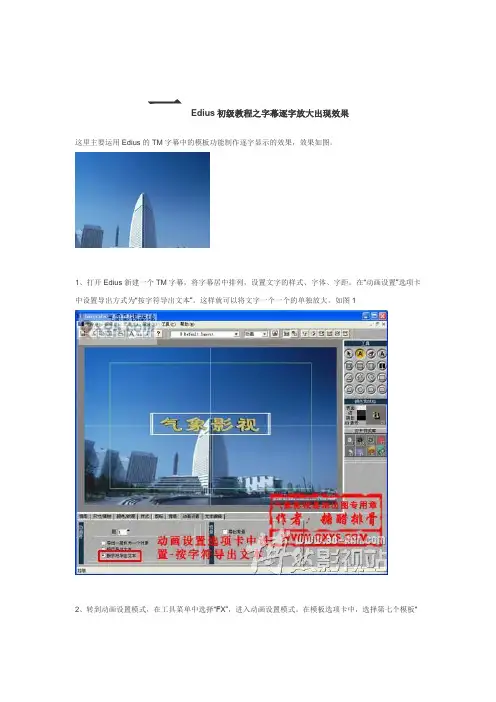
一Edius初级教程之字幕逐字放大出现效果这里主要运用Edius的TM字幕中的模板功能制作逐字显示的效果,效果如图。
1、打开Edius新建一个TM字幕,将字幕居中排列,设置文字的样式、字体、字距。
在“动画设置”选项卡中设置导出方式为“按字符导出文本”。
这样就可以将文字一个一个的单独放大。
如图1pulse on / pulse away”模板。
选择全部,间隔设置为10,点击应用。
预览一下效果。
如图23、导入背景素材。
如图3合成输出完成。
二入门教程之调色金黄变绿效果Edius内置提供了丰富的视频滤镜,利用这些滤镜我们可以一些特殊的效果,或是对源素材进行进一步的加工以适合我们的需要。
下面介绍一下利用Edius内置的视频滤镜“色度”,来将源素材金黄色部分改为绿色。
如图所示,左半部分为原始素材的颜色为金黄色,右半部分为绿色是调整后的颜色。
从图中可以看出,经过调整后金黄色部分被绿色替换掉了,但是上部的天空的颜色并没有变化。
这是因为在调整前我们必须先在源素材中将需要调整的部分与上部天空部分区别开来,然后再对需要调整的部分做变色处理。
1、将原始素材拖动到时间线上,打开特效面板,将“色度”特效拖动到源素材上,在信息面板中双击“色度”特效,打开“色度”对话框。
如图,2、在打开的“色度”设置对话框中,选择取色笔工具,选取素材下部金黄色部分,并将“键显示”打开。
这时在监视窗口中应该看到素材变成黑白色的了,不过并不是我们想要的上下区分明显的,还需要做进一步选择。
3、点击“色彩/亮度”选项卡,在色度中调节基色和范围的值,直到显示为上黑下白的键。
如图4、在选择“效果”选项卡,在“内部滤镜”中添加“色彩平衡”滤镜。
5、点击“色彩平衡”后面的设置,打开色彩平衡设置对话框,分别调整色调和色度值,直到自己满意为止。
如图(注,打开的色彩平衡窗口和截图可能不一样,因为对话框下部这里没用到所以截图时去掉了)6、当然在“效果”选项卡中,不止可以使用“色彩平衡”滤镜,还可以使用“颜色轮”同样可以达到效果,这个看个人的喜好决定使用哪种滤镜。
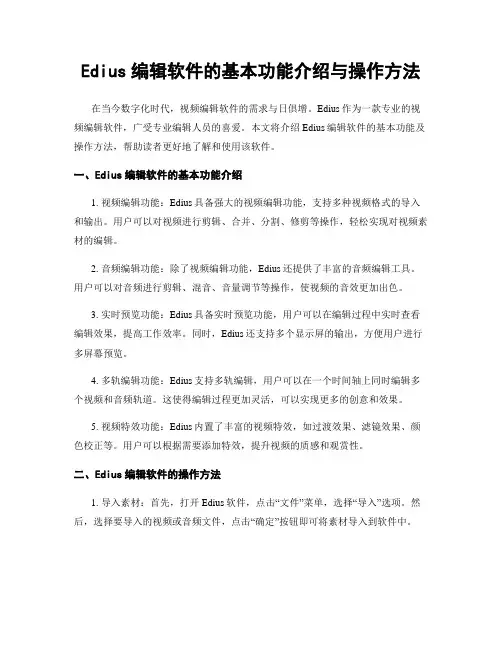
Edius编辑软件的基本功能介绍与操作方法在当今数字化时代,视频编辑软件的需求与日俱增。
Edius作为一款专业的视频编辑软件,广受专业编辑人员的喜爱。
本文将介绍Edius编辑软件的基本功能及操作方法,帮助读者更好地了解和使用该软件。
一、Edius编辑软件的基本功能介绍1. 视频编辑功能:Edius具备强大的视频编辑功能,支持多种视频格式的导入和输出。
用户可以对视频进行剪辑、合并、分割、修剪等操作,轻松实现对视频素材的编辑。
2. 音频编辑功能:除了视频编辑功能,Edius还提供了丰富的音频编辑工具。
用户可以对音频进行剪辑、混音、音量调节等操作,使视频的音效更加出色。
3. 实时预览功能:Edius具备实时预览功能,用户可以在编辑过程中实时查看编辑效果,提高工作效率。
同时,Edius还支持多个显示屏的输出,方便用户进行多屏幕预览。
4. 多轨编辑功能:Edius支持多轨编辑,用户可以在一个时间轴上同时编辑多个视频和音频轨道。
这使得编辑过程更加灵活,可以实现更多的创意和效果。
5. 视频特效功能:Edius内置了丰富的视频特效,如过渡效果、滤镜效果、颜色校正等。
用户可以根据需要添加特效,提升视频的质感和观赏性。
二、Edius编辑软件的操作方法1. 导入素材:首先,打开Edius软件,点击“文件”菜单,选择“导入”选项。
然后,选择要导入的视频或音频文件,点击“确定”按钮即可将素材导入到软件中。
2. 剪辑视频:在Edius的时间轴上,将要剪辑的视频素材拖拽到合适的位置。
然后,通过鼠标选中要剪辑的部分,点击“剪切”按钮,即可将选中的部分从视频中剪切掉。
3. 合并视频:如果需要将多个视频合并成一个,可以在时间轴上依次拖拽这些视频素材,并调整它们的顺序。
然后,点击“合并”按钮,即可将这些视频合并成一个视频文件。
4. 分割视频:在时间轴上选中要分割的视频,点击“分割”按钮,即可将视频分割成多个片段。
用户还可以通过调整分割点的位置,实现对视频片段的精确分割。
第七章图形与字幕设计除了剪辑和特效,风格合适的图形和字幕设计对一部完整的影片来说也至关重要。
而对于某些形式的影像,图形和字幕设计则担当着相当重要的角色。
图7-1我们在EDIUS中即可完成包括静态和动态字幕的一切制作工作。
实际上,标准的EDIUS 软件就已经为用户提供了两种解决方案:QuickTitler和TitleMotionPro。
其中,QuickTitler 正如其名,可以制作一些较简单的字幕效果,方便而快捷。
TitleMotionPro则是出自著名的Inscriber公司,通过这款字幕软件,我们可以设计出相当精彩的文字、图像甚至带3D效果的标题动画。
除此以外,用户还可以通过安装外部插件的形式来进一步扩展EDIUS的图形制作能力,例如使用雷特世创科技有限公司专门开发的《传奇字幕》系列产品来制作唱词、KTV字幕等等。
总之,EDIUS 已具备了相当强大的字幕图形功能,还不赶快打开它们,一起体验这CG天下?(CharacterGenerator)7.1 QuickTitler图7-2首先,检查一下程序设置中关于字幕软件的选项,方便起见,将QuickTitler设为默认的首选字幕机。
如图7-3所示。
图7-3选择合适的字幕轨,使用时间线工具栏上T的下拉列表,或者使用快捷键T,启动QuickTitler了。
7.1.1 QuickTitler界面介绍图7-41. 菜单栏:提供了标准windows程序格式的菜单选项,绝大多数的功能指令都可以在这里找到。
如:文件、编辑等。
2. 文件工具栏:提供了一系列常规的文件操作功能,如新建、打开、保存等。
其中两个QuickTitler所特有的按键分别是:作为一个新样式保存:如果非常满意已经完成的字体设置,那不妨将它保存下来作为样式,以后可以方便地随时调用。
预览:在制作过程中,Quicktitle会降低字体的显示质量,预览命令能够使我们看到全质量显示的字幕。
3. 对象工具栏:提供一系列可创建的对象,如文本、图像、图形等。
edius特效edius特效浅析利用EDIUS5.0制作三维动画字幕canopus公司的编辑软件EDIus从2 .0版本开始功能逐步完善,由于这款软件具有无与伦比的实时性受到了广大视频编辑人员的欢迎,特别是edius5.0的推出,更具备了合成软件才具有的多种层叠加模式,使得这款软件的可用性大大增强。
由于字幕在我们日常的节目制作中是个非常重要的表现元素,国内在制作电视节目时比较关心字幕功能是否强大。
EDlus5整合了著名的动画字幕制作软件,而且由于EDlus 5软件本身也具有十分强大的特效功能所以使用它也可以制作出许多优秀的特效字幕来。
以下介绍几种特殊字幕的制作方法供大家参考。
一、利用3D画中画功能制作三维空间运动字幕EDIus的3D画中画功能可以自定义关键帧支持静态图片字幕的alpha通道,因此可以利用它来制作复杂的三维运动字幕。
方法如下利用EDius 5内挂的字幕软件quick titler或Titlemotionpro或其他图形图像制作软件,制作一幅静态字幕放置在视频背景轨道上一层的视频轨道上,注意不要放置在字幕轨道上,因为字幕轨不支持所有的键特技。
然后给该字幕素材加入一个键特技中的3D画中画特技,在信息窗口中双击该特技,出现参数调整窗口,只要调整时间线指针,然后改变如位置、光影、剪边、透明等参数就可以在该处自动产生个关键帧。
关键帧控制区可以对关键帧进行增减操作。
变化曲线可以选择突变、线性变化、曲线变化。
在预设项目里面有许多系统预设的运动方式,也可以将自己制作好的运动变化方式存入自定义中供下次调用。
用这种方法制作的字幕可以随心所欲的在三维空间运动,但是由于字幕本身是二维的图片,所以无法体现三维字幕的厚度感。
使用这种方法制作三维运动字幕非常简便快捷,感觉到控制自如,所有效果都可以实时播放。
对比premiere等软件,在操控性能、实时性方面感觉要强大。
实现宇幕在z轴上运动时,EDlus胜出一筹。
教你如何制作合成《卡拉OK字幕》效果用小灰熊做《卡拉OK字幕》0 b! {" p9 m! g2 c& p. o7 H( D9 b对于个人来说,一般情况下是没有硬件字幕机和相应的字幕软件,要想制作卡拉OK字幕效果是件很痛苦的事情。
好在现在有一款名为KBuilder Tools3.5.1.620的卡拉OK字幕软件,使任何朋友都能够轻松地制作卡拉OK染色字幕效果,并将制作出的卡拉OK字幕通过插件程序方便地应用到Adobe Premiere程序中,这样就可以非常方便地通过Adobe Premiere程序合成精美的卡拉OK节目。
6 X- C& I& I' G# _ ?/ z& v' ^+ ^下面我们以制作杨庆煌的《会有那么一天》歌曲的卡拉OK字幕为例,向大家介绍具体的操作方法。
, S! X' w5 C$ J, ~5 _1 V1、制作歌词脚本文件8 {1 O$ B" K- L1 {, [+ W在进行歌曲卡拉OK字幕制作工作之前,我们先用文本编辑软件,如记事本程序将《会有那么一天》歌曲的歌词文件编辑好,行与行之间不要留空行,但段落间可以加空白行以区分,这样可以增加歌词的可读性。
在编辑时注意歌曲每一行的歌词字数最多不要超过12个字,如果多出12字,可将歌词分为两行。
编辑完成后,将歌词文件用文本文件格式保存,并命名为“会有那么一天.txt”。
9 I: S4 e, v1 D- E: G6 k启动KBuilder Tools程序,单击工具栏上的“打开”按钮,在“打开”对话框中找到“会有那么一天。
txt”歌词文件并打开,这时KBuilder Tools就会将歌词文本调入到编辑窗口中,并自动在歌词文本前面生成三行初始代码,可以看到此时编辑区的颜色为灰色,表明当前的状态为取时间状态(如图4)。
Edius教程:Edius初级教程之字幕逐字放大出现效果:/read.p hp?tid=993&u=2Edius教程:入门教程之调色金黄变绿效果:/read.php?tid=974 &u=2EDIUS教程:Edius特效教程之读报类节目画圈效果:/read.ph p?tid=992&u=2Edius教程:入门教程之自定义特效提高效率:/read.php?tid=9 64&u=2Edius教程:入门教程之渲染素材加快编辑效率:/read.php?tid =963&u=2Edisu教程:入门教程之回放操作:/read.php?tid=962&u=2Edius教程:初级教程之轨道:/read.php?tid=961&u=2EDIUS教程:在EDIUS中制作多画面静态图象画中画效果:/ read.php?tid=960&u=2Edius 4.0教程:压缩详解:/read.php?tid=959&u=2EDIUS教程:特技使用小技巧:/read.php?tid=958&u=2Edius教程:Edius教程之字幕滚光效果:/read.php?tid=957&u =2Edius教程入门之界面篇:/read.php?tid=956&u=2Edius教程入门教程之简单操作:/read.php?tid=955&u=2Edius教程入门之字幕处理:/read.php?tid=954&u=2EDIUS教程-旋转后变化:/read.php?tid=953&u=2EDIUS教程:EDIUS 打字机字幕效果制作:/read.php?tid=936 &u=2EDIUS教程:EDIUS技巧:/read.php?tid=460&u=2EDIUS教程:EDIUS相关问题整理:/read.php?tid=462&u=2Edius 4.0 常见问题总结:/read.php?tid=461&u=2EDIUS 4.5 快捷键:/read.php?tid=935&u=2Edius教程:入门教程之画面缩放及另类画中画效果:/read.ph p?tid=973&u=2Edius教程Edius特效教程之星形动态遮罩:/read.php?tid=982 &u=2EDIUS教程:特技使用小技巧:/read.php?tid=958&u=2Edius教程:Edius4.5特效教程之制作放大镜效果:/read.php?t id=981&u=2Edius教程:Edius应用程序设置之时间线设置详解:/read.php? tid=980&u=2EDIUS教程:EDIUS出现问题时的解决步骤:/read.php?tid=9 79&u=2Edius教程:Edius中MP3解说词造成的画音不同步问题及解决办法:http://www.bo /read.php?tid=978&u=2Edius教程:Edius中无法调入jpg格式图片的解决办法:/read. php?tid=977&u=2Edius教程:视频逐步被压扁效果:/read.php?tid=976&u=2Edius教程:Edius相关问题及解决方法:/read.php?tid=975&u =2EDIUS教程:选择一款适合你的Edius非编软件:/read.php?ti d=991&u=2Edius教程:利用矢量图/示波器调整图象质量:/read.php?tid= 990&u=2EDIUS教程:在Edius4中显示拍摄日期时间的方法:/read.ph p?tid=989&u=2EDIUS教程:好莱乌特技在EDIUS下的使用方法:/read.php? tid=988&u=2Edius教程:怎样输出Flash电影:/read.php?tid=987&u=2Edius教程:Edius4.5初级教程之启动界面预览及详细说明:/ read.php?tid=986&u=2Edius教程:利用特效制作动态背景素材:/read.php?tid=985& u=2Edius初级教程:Canopus Edius初级教程-使用DVDCreator刻录DVD:http://www. /read.php?tid=984&u=2Edius教程:Edius入门教程之QuickTitler字幕界面:/read.php? tid=983&u=2EDIUS教程:Canopus ProCoder参数设置详解:/read.php?tid=1 005&u=2EDIUS教程:EDIUS中Alpha动态遮罩的制作:/read.php?tid=1 004&u=2Edius可保存的片段和支持的文件类型列表:/read.php?tid=100 3&u=2EDIUS教程:Edius中的波纹模式和同步模式有什么区别:/rea d.php?tid=1002&u=2EDIUS教程:Edius4.5初级教程之TitleMotion字幕的动画设置解析:http://www.bo /read.php?tid=999&u=2EDIUS中可用的各类插件介绍:/read.php?tid=997&u=2Edius软件是否支持无卡非编,带卡和不带卡有什么区别?:/ read.php?tid=996&u=2EDIUS教程:在Edius Pro4中清除“最近工程”列表清单的方法:http://www.bo-ran.c om/read.php?tid=995&u=2EDIUS教程:Edius pro4新增功能时间轴重映射实现无级变速:http://www.bo-ran.c om/read.php?tid=994&u=2EDIUS教程:怎样使用Edius软件制作静态图片的展示:/read. php?tid=1013&u=2EDIUS教程:雷特官方发布Edius采集时出现"Disk too Slow"的解决办法:http://ww /read.php?tid=1012&u=2EDIUS教程:Edius初级入门教程之视频扣像:/read.php?tid= 1010&u=2EDIUS教程:edius制作视频马赛克跟踪特效:/read.php?tid=1 009&u=2EDIUS教程:edius调色的白平衡的应用:/read.php?tid=1008&u =2EDIUS教程:安装Edius4.5软件后不能上屏的解决过程:/read. php?tid=1006&u=2EDIUS教程:Edius中制作卡拉OK字幕:/read.php?tid=4357&u =2EDIUS教程:EDIUS制作闪白教程(附工程文件)新手进:/read. php?tid=5522&u=2EDIUS教程:Edius Pro4全套视频教程下载观看:/read.php?tid= 6281&u=2EDIUS教程:EDIUS全套新手视频教程在线观看:/read.php?ti d=6580&u=2完美解码播放器下载::/read.php?tid=2581&u=2再有制作中问题的话,欢迎到博然影视站提问!/?u=2Edius制作DVD详解:/read.php?tid=8463&u=2Edius中制作左右声道方法:/read.php?tid=8827&u=2Edius 教程/f?kz=421582920/v?ct=301989888&rn=20&pn=0&db=0&s=8&word=edius% 20%BD%CC%B3%CC&fr=ala0。
在EDIUS软件中制作唱词原来如此简单时间:2021.03.03 创作:欧阳学搞节目制作的人一提到唱词,可能马上就有些头痛。
因为到目前为止有很多的唱词工作还是通过字幕机或通过后期编辑软件拍打的方法。
用过的人可能都有共同的体会,要么是修改不方便,要么是操作过程相对复杂,短时间内很难适应。
下面我就给大家介绍一种高效简捷的唱词制作方法。
二分钟学会唱词制作,您相信吗?接下来,我们就一起看一下,在EDIUS软件中是如何制作的。
首先我们要准备好一个文本文件,文本中的一行文字代表一句唱词,如下图:1-然后打开我们需要添加唱词的EDIUS工程,选中2V轨(或以上轨道),点击T右侧的下拉三角箭头,在下拉菜单中选择色块,如下图1-3将放置在2V轨的黑场长度,调整得与1VA轨要添加唱词的视频等长,如图:在特效面版(Effect)的“键”选项下面选择“传奇唱词”,然后将它拖拽到创建在2V轨的黑场上,图:1-5图1-5图1-6在信息显示窗口(Information)会多一条“传奇唱词”选项, 如下图:1-6双击信息窗口中的“传奇唱词”选项,就进入了传奇唱词的操作界面,如下图:1-7图1-7图1-8点击传奇唱词软件界面中的“打开>”按钮,在弹出的选项中选择“打开文本文件-单行模式”,(打开文本文本文件是单行模式还是双行模式这个取决于实际的需要)如下图1-8打开“伏羲.txt”文本文件, 图1-9图1-9图1-10打开文本后如下图1-10所示:下面我们开始进行唱词的基本属性设置首先我们选中第一句唱词,点选传奇唱词软件界面中的“上屏测试”按钮先调整一下对齐方式,软件默认是“居中对齐”(这个可以根据需要做相应的调整)如下图:1-11图1-11图1-12再来调整一下垂直方向上的位置如下图:1-12调整数值的方法是,滚动鼠标的滚轮或按住鼠标左键进行拖拽再来调整一下字体字号,在这里我们调整的字体为“黑体”字号为“10号”字的颜色为“白色”同时添加3个像素的黑边。